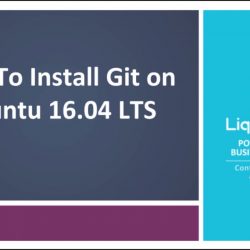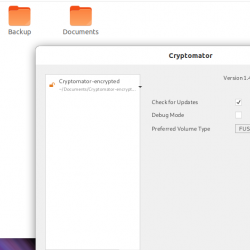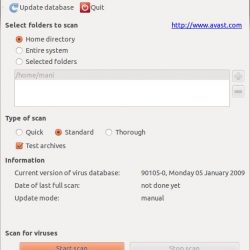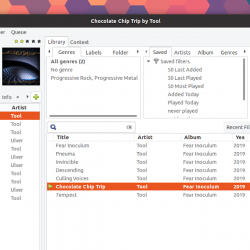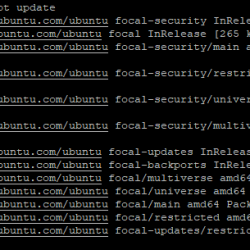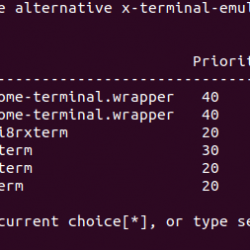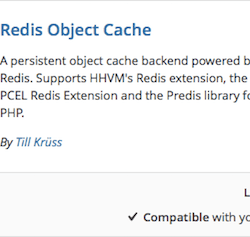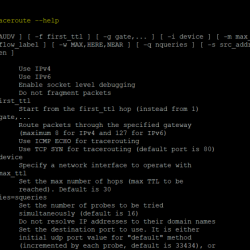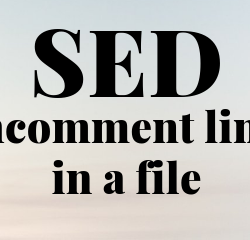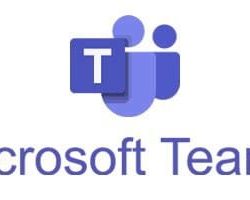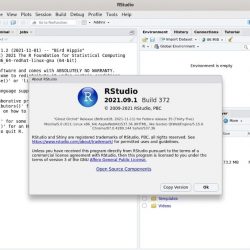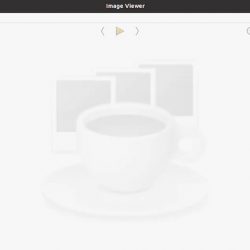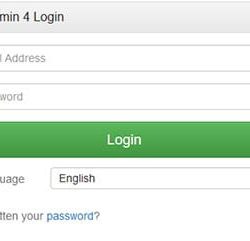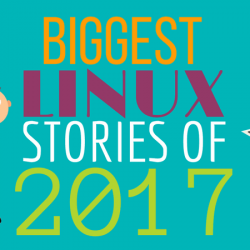网络管理员 是一个 自由 和 用于 Unix 系统管理的开源基于 Web 的界面. 使用任何现代网络浏览器,您可以设置用户帐户, Apache、DNS、文件共享等等。 网络管理员 无需手动编辑 /etc/passwd 等 Unix 配置文件,并让您从控制台或远程管理系统。 有关内置的所有功能的列表,请参阅标准模块页面 网络管理员. 它适用于几乎所有流行的基于 Unix 的操作系统,包括 CentOS、Ubuntu、Debian、SUSE、BSD 等。
这篇文章将帮助你 在 CentOS、RHEL 和 Fedora 系统.
安装依赖
在安装任何软件包之前,建议您使用以下命令更新软件包和存储库。
$ yum -y update
系统更新后,您可以继续安装 Webmin 所需的依赖项。
在我们安装 Webmin 之前,您应该安装一些依赖项。 运行以下命令安装所需的依赖项。
$ yum -y install perl perl-Net-SSLeay openssl perl-IO-Tty perl-Encode-Detect
安装依赖项后,您可以继续安装 Webmin。
安装 Webmin
首先,我们需要添加 Webmin 存储库,以便我们可以使用包管理器轻松安装和更新 Webmin。 我们通过添加一个名为的新文件来做到这一点 /etc/yum.repos.d/webmin.repo 包含有关新存储库的信息。
使用文本编辑器创建并打开这个新文件:
$ nano /etc/yum.repos.d/webmin.repo
然后将这些行添加到文件中以定义新存储库:
[Webmin] name=Webmin Distribution Neutral #baseurl=https://download.webmin.com/download/yum mirrorlist=https://download.webmin.com/download/yum/mirrorlist enabled=1
Save 文件并退出编辑器。 现在通过运行以下命令获取并安装用于对包进行签名的 GPG 密钥。
$ wget https://www.webmin.com/jcameron-key.asc $ rpm --import jcameron-key.asc
您现在可以安装 Webmin:
$ sudo yum install webmin
Webmin 现在已安装在您的系统中。 在访问 Webmin 仪表板之前,您需要配置防火墙。
可以在端口 10000 上访问 Webmin 仪表板。如果您的系统上运行了防火墙,那么您需要允许从外部网络访问端口 10000。 运行以下命令以允许端口 10000 通过防火墙。
$ firewall-cmd --zone=public --add-port=10000/tcp --permanent $ firewall-cmd --reload
访问 Webmin
您现在可以 访问 Webminhttps://Your_Server_IP:10000. 确保您使用 https,因为您将无法访问 访问网络管理员 在未加密的连接上。 由于我们在此处使用自签名证书,因此您将收到有关 SSL 证书的警告。 添加证书错误例外后,您应该会看到以下屏幕。
您可以用来登录的管理用户名设置为 root,密码是您当前的 root 密码。 在 Webmin 仪表板中,您可以看到有关您的系统和最近登录的一些基本信息。 您可以通过 Webmin 管理的模块和服务列在左侧面板中。
就这些!